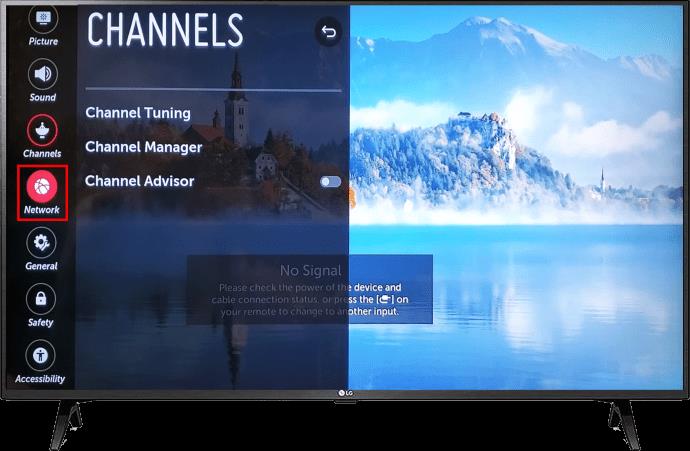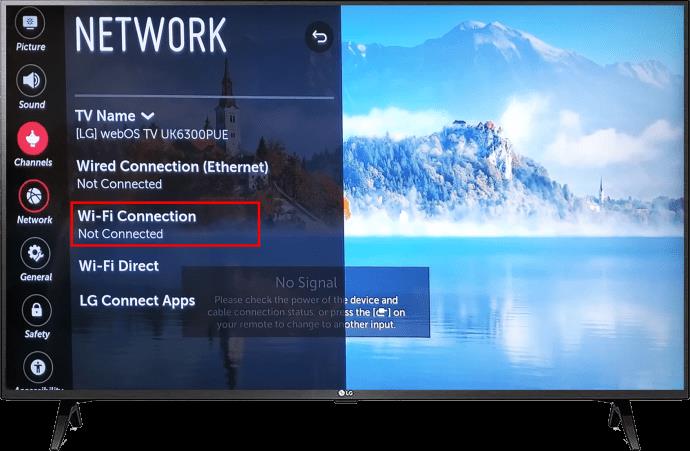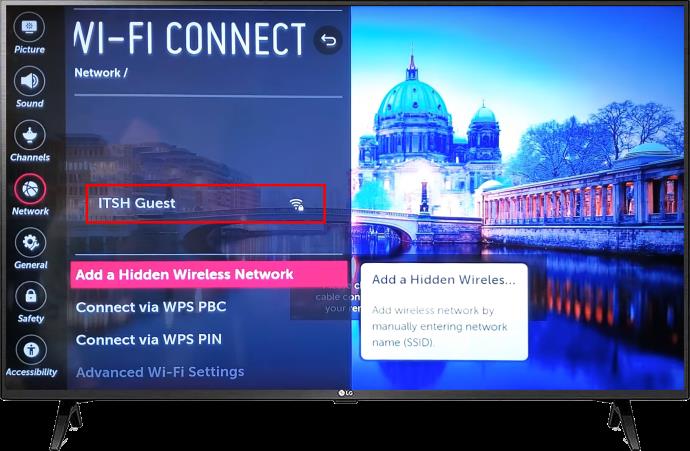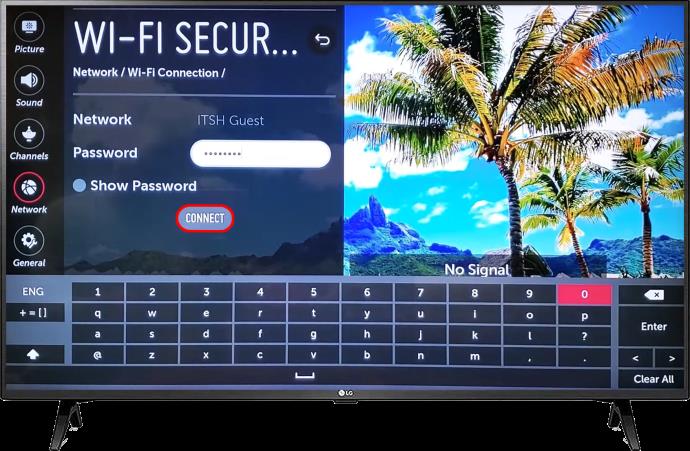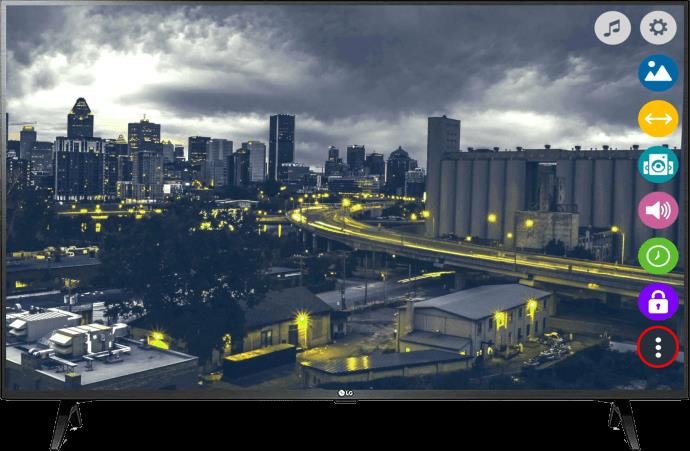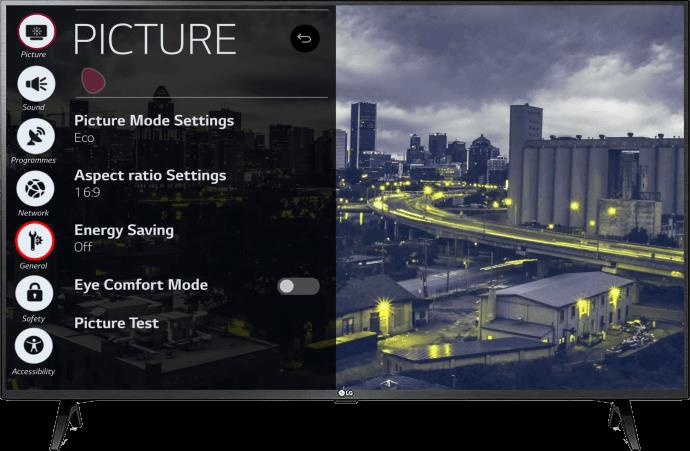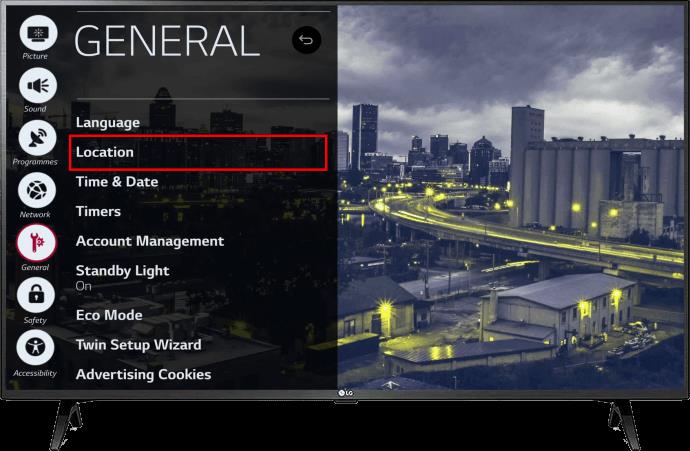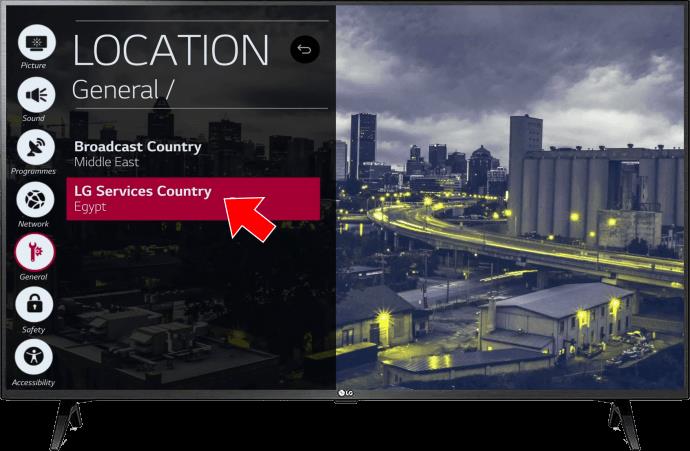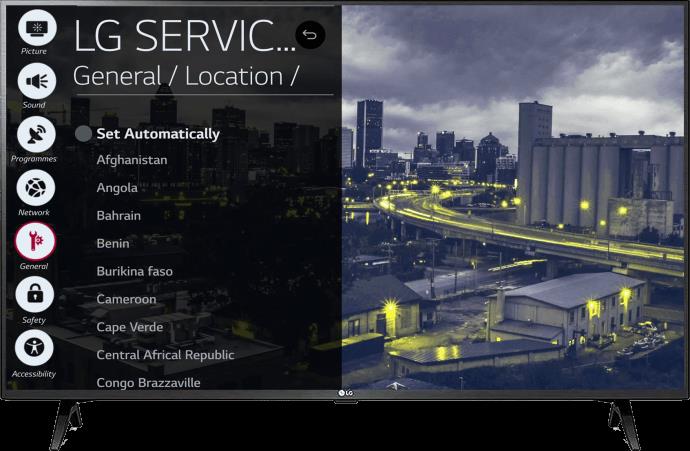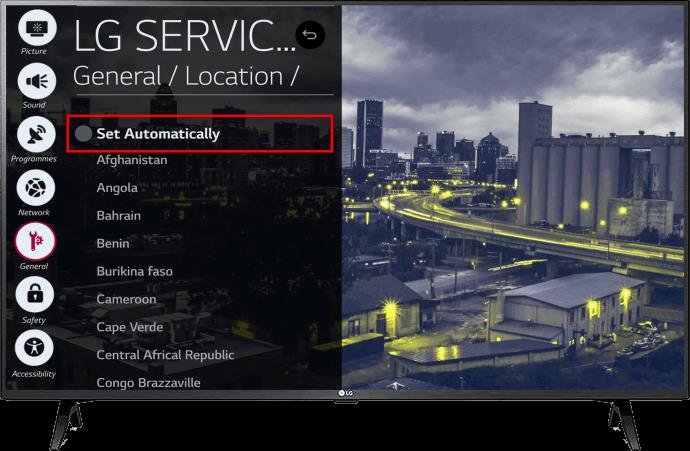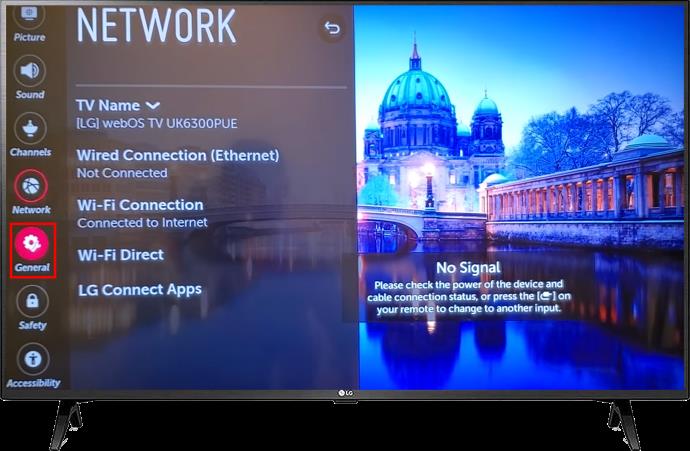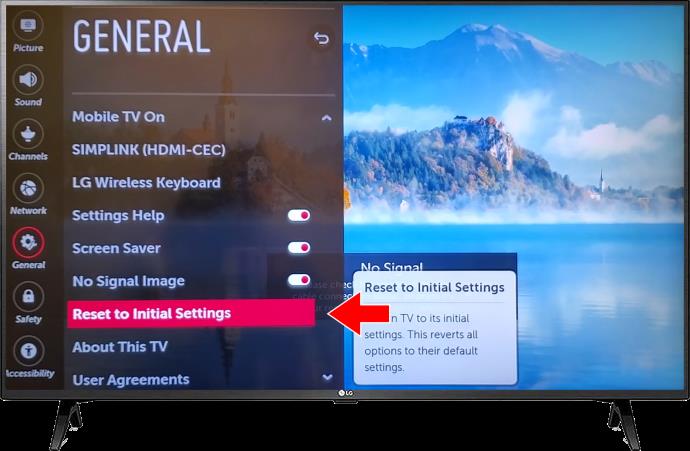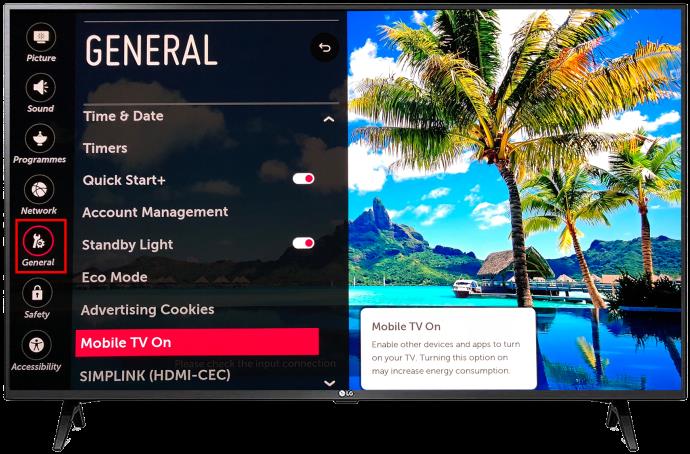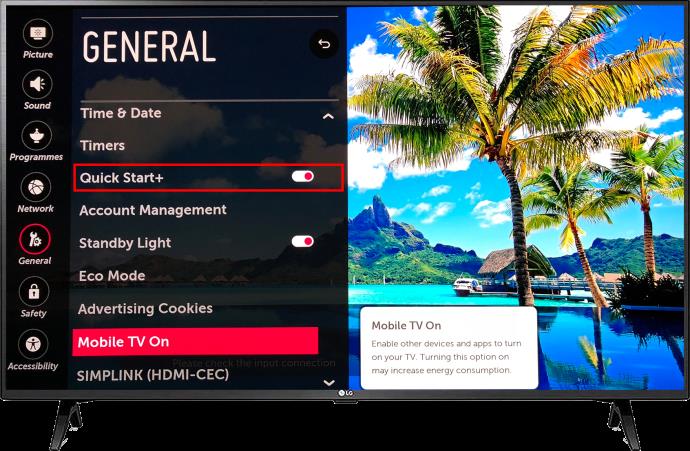LG televizorius yra jūsų vartai į daugiau nei 100 programų. Turinys svyruoja nuo naujienų ir sporto kanalų iki populiarių filmų ir TV serialų. Galite žiūrėti turinį iš daugelio srautinio perdavimo paslaugų, peržiūrėti savo asmeninę medijos kolekciją arba žaisti mėgstamus žaidimus. Tačiau norint pasiekti viską, kas paminėta aukščiau, jums reikės stipraus ir stabilaus interneto ryšio.

Išmaniojo LG televizoriaus prijungimas prie „Wi-Fi“ yra paprastas dalykas. Priklausomai nuo turimų įrenginių, tai galite pasiekti keliais būdais. Bet geriausia juos visus žinoti.
Kaip įjungti „Wi-Fi“ LG televizoriuje naudojant nuotolinio valdymo pultą
Galbūt jūsų LG išmanusis televizorius buvo pristatytas su „Magic Remote“, kuriuo galėsite valdyti televizorių ir kitus prijungtus įrenginius. Be to, kad jis veikia kaip įprastas nuotolinio valdymo pultas, jis taip pat yra ekrano nuotolinio valdymo pultas ir žymeklis.
Jei jūsų LG televizorius buvo pristatytas su minėtu nuotolinio valdymo pultu, atlikite šiuos veiksmus, kad prijungtumėte jį prie „Wi-Fi“ tinklo:
- Paspauskite krumpliaračio piktogramą nuotolinio valdymo pulte, kad paleistumėte „Spartieji nustatymai“.

- Eikite į „Tinklas“.
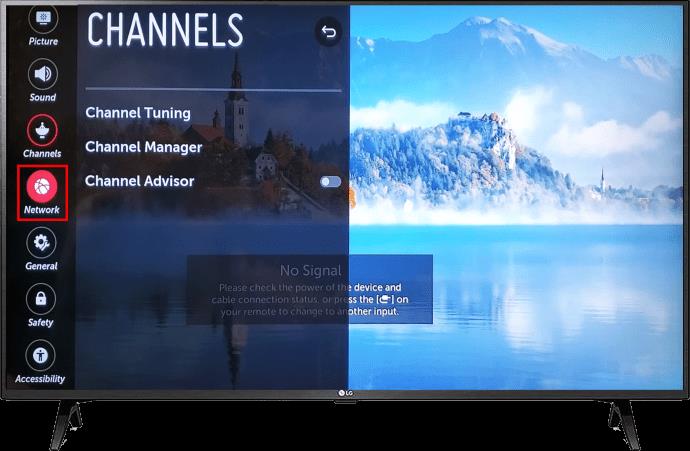
- Pasirinkite „Wi-Fi ryšys“.
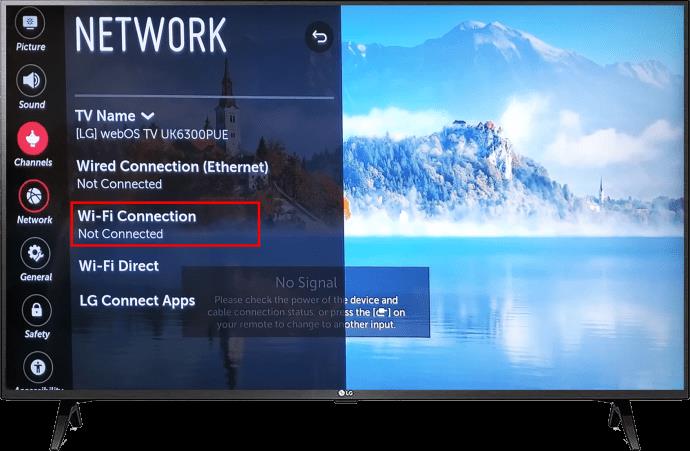
- Sąraše raskite savo „Wi-Fi“ tinklo pavadinimą.
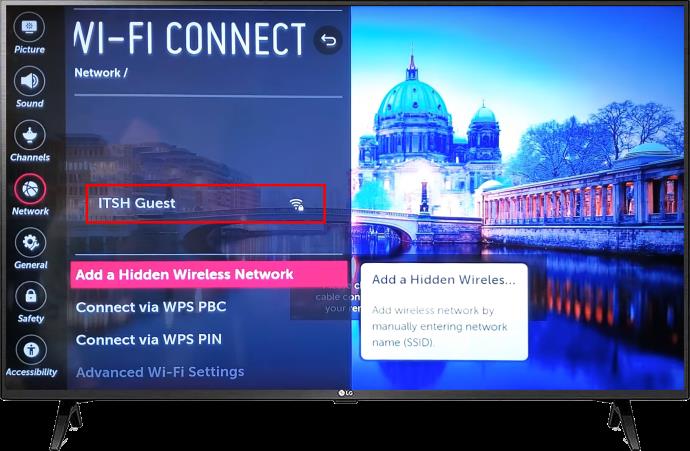
- Jei jūsų tinklas yra apsaugotas, turėsite įvesti slaptažodį naudodami nuotolinio valdymo pulto virtualią klaviatūrą.

- Paspauskite „Prisijungti“.
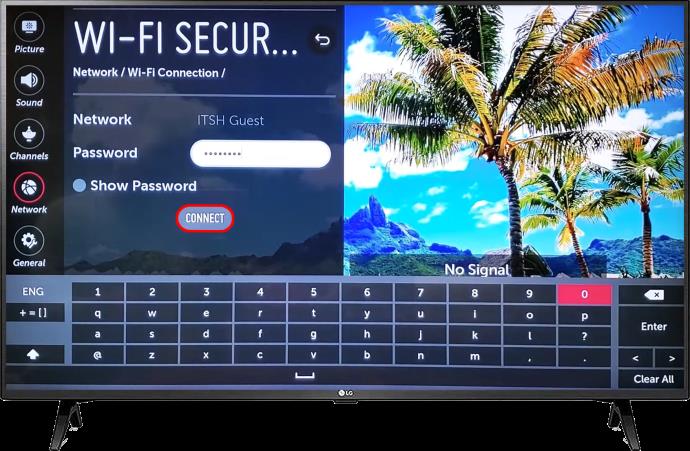
- Palaukite kelias sekundes, kol užmegs ryšys. Sėkmingas ryšys turėtų būti rodomas kaip varnelė šalia pasirinkto „Wi-Fi“ tinklo.

Atminkite, kad kiekvieno LG televizoriaus modelio instrukcijos gali skirtis. Jei pasiklydote bet kuriuo metu, skaitykite konkretaus LG televizoriaus vadovą. Jei vadove pateikiamos šios tikslios instrukcijos, problema gali būti jūsų tinkle arba LG televizoriuje.
Kaip įjungti „Wi-Fi“ LG televizoriuje per eternetą
Interneto ryšį LG televizoriuje taip pat galima įjungti per Ethernet kabelį. Žinoma, kad tai veiktų, jūsų LG televizoriuje turi būti Ethernet prievadas ir jis turi būti šalia maršruto parinktuvo. Tada sujunkite abu eterneto kabeliu ir būsite pasirengę pasiekti mėgstamą LG TV turinį.
LG TV Wi-Fi trikčių šalinimo patarimai
Kaip minėta anksčiau, kai kurios problemos gali kilti įjungiant LG TV Wi-Fi. Pavyzdžiui, tinklo ryšio perjungiklis gali nenorėti likti įjungtas. Arba galimų tinklų sąraše gali nebūti jūsų tinklo pavadinimo.
Štai keletas galimų bendrų problemų sprendimų.
Patvirtinkite savo „Wi-Fi“ slaptažodį
Žinoma, pirmiausia reikia patvirtinti, kad LG televizoriuje įvedėte galiojantį „Wi-Fi“ slaptažodį. LG TV slaptažodžiuose skiriamos didžiosios ir mažosios raidės, todėl kitą kartą bandydami prisijungti prie „Wi-Fi“ spustelėkite, kad būtų rodomas slaptažodis, kad įsitikintumėte, jog įvedėte teisingą slaptažodį.
Jei patvirtinus slaptažodį problema neišnyksta, pereikite prie kito sprendimo.
Patikrinkite „Wi-Fi“ ryšį su kitu įrenginiu
Antrasis sprendimas yra patikrinti, ar Wi-Fi ryšys veikia tinkamai. Tai galite patvirtinti patikrinę ryšį kituose įrenginiuose, susietuose su tuo pačiu „Wi-Fi“, arba pridėję naują. Kito įrenginio prijungimas prie „Wi-Fi“ be problemų reiškia, kad problema yra LG televizoriuje.
Jei nustatote, kad problema iš tikrųjų yra „Wi-Fi“, pirmiausia pabandykite iš naujo paleisti maršruto parinktuvą. Taip pat galite iš naujo paleisti LG televizorių, bet kuriuo atveju. Prieš kitą bandymą palaukite bent penkias minutes. Jei tai neduoda rezultatų, kreipkitės pagalbos į savo interneto paslaugų teikėją.
Atnaujinkite LG televizoriaus vietą
Jūsų LG televizoriaus vieta gali trukdyti užmegzti ryšį. Gali būti, kad trumpam jį pakeisite, kad jūsų LG televizorius prisijungtų prie „Wi-Fi“.
Štai kaip trumpam pakeisti LG televizoriaus vietą:
- Paspauskite nuotolinio valdymo pulto mygtuką „Pagrindinis“.

- Eikite į „Visi nustatymai“.
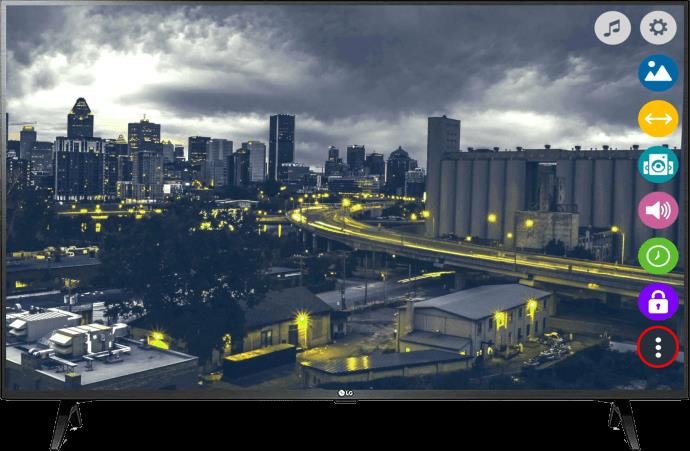
- Eikite į „Bendra“.
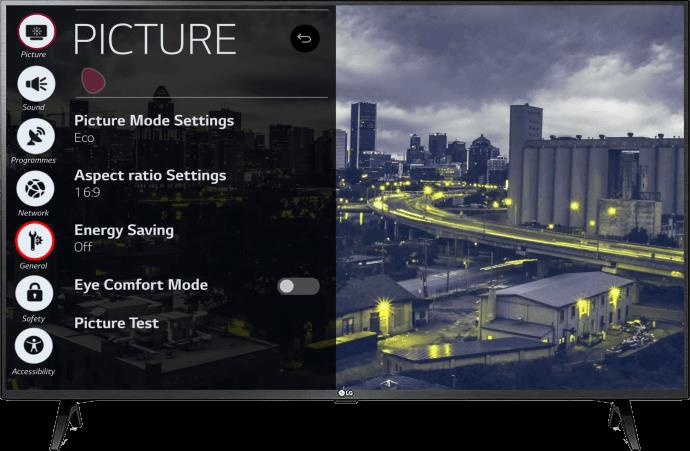
- Raskite „Vieta“.
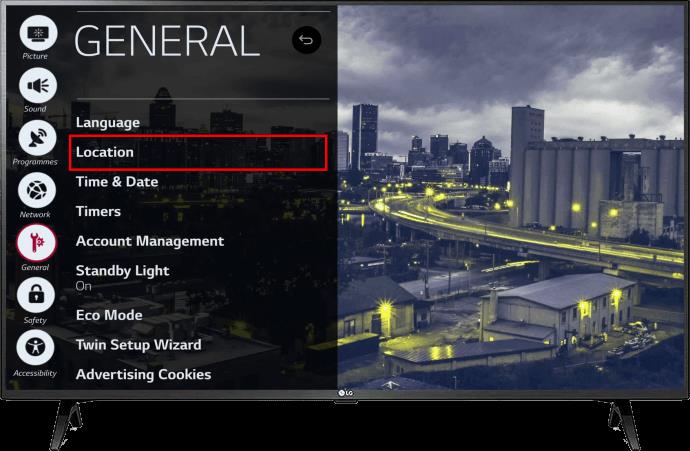
- Paspauskite „LG paslaugų šalis“.
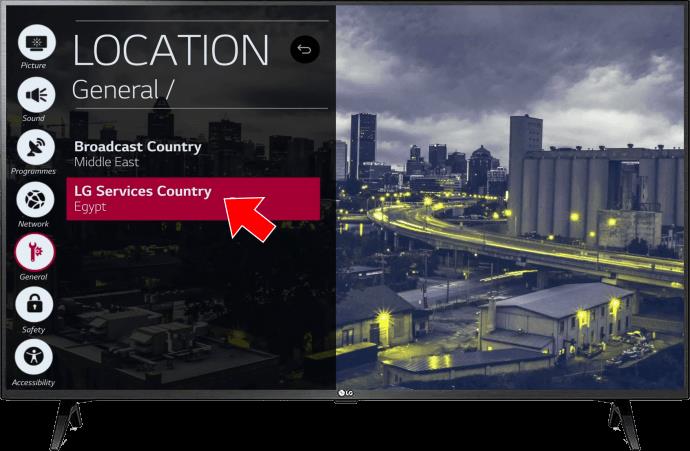
- Pakeiskite dabartinę šalį į bet kurią sąrašo šalį. Taip jūsų LG televizorius bus nustatytas iš naujo.
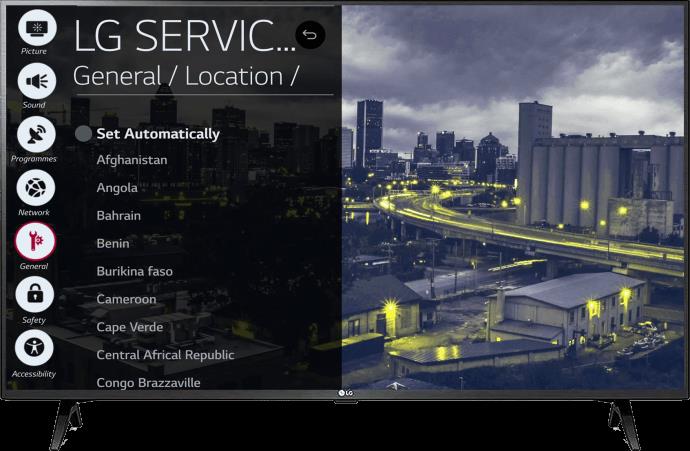
- Kai LG televizorius vėl bus nustatytas iš naujo, pakartokite anksčiau nurodytus veiksmus, kad surastumėte tuos pačius vietos nustatymus ir nustatytumėte vietą į „Nustatyti automatiškai“.
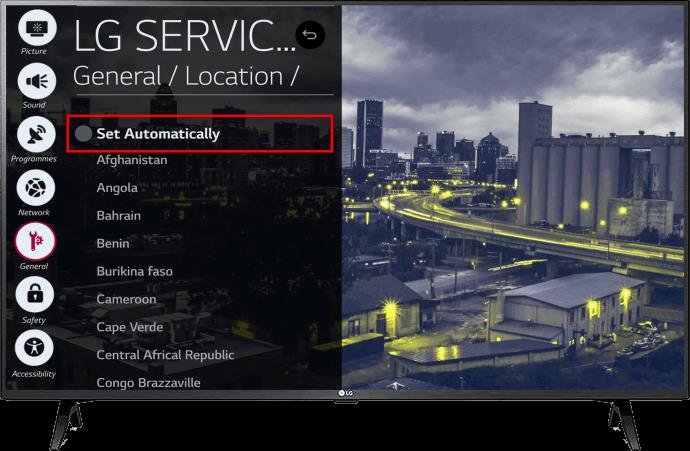
Atkurkite LG televizoriaus gamyklinius nustatymus
Jei įprastas paleidimas iš naujo tinklo problemos neišsprendžia, galbūt norėsite atkurti gamyklinius nustatymus.
Norėdami atkurti LG televizoriaus gamyklinius nustatymus, atlikite šiuos veiksmus:
- Paspauskite mygtuką „Pagrindinis“.

- Eikite į „Bendra“.
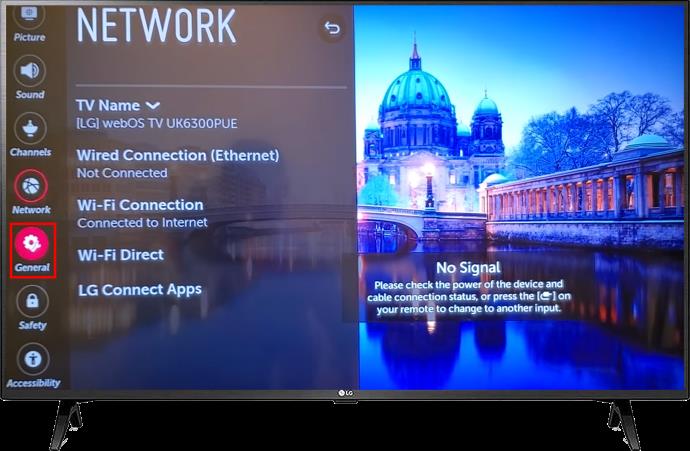
- Pasirinkite „Atstatyti pradinius nustatymus“.
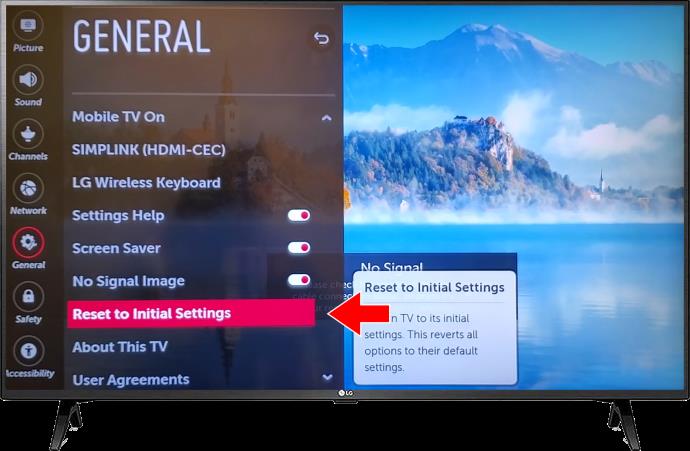
Išjunkite greito paleidimo nustatymą
Kai kurie LG televizoriai turi greito paleidimo funkciją, kuri anksčiau buvo interneto ryšio problemų priežastis. Jį išjungus gali būti išspręsta dabartinė problema.
Norėdami išjungti „Quick Start“, atlikite šiuos veiksmus:
- Eikite į nustatymus."
- Spustelėkite „Bendra“.
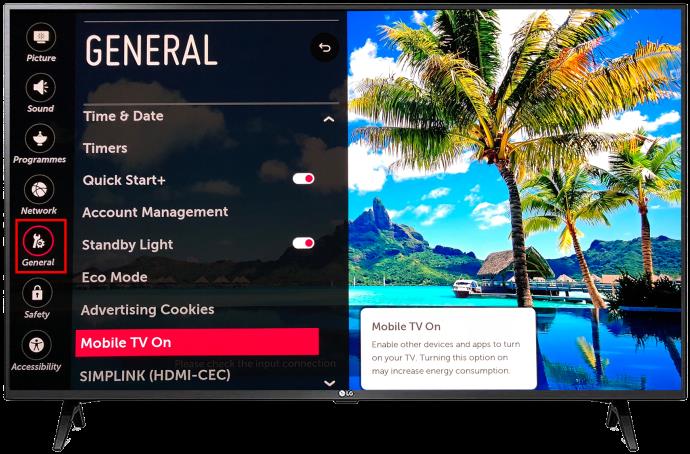
- Išjunkite parinktį „Greita pradžia“.
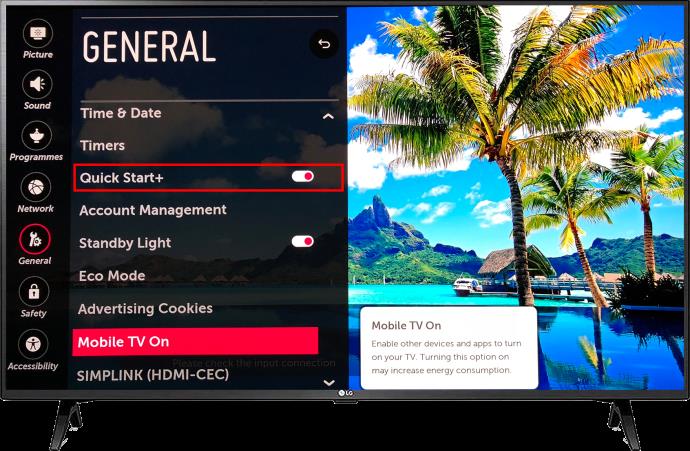
- Išjunkite ir atjunkite LG televizorių.

- 30 sekundžių palaikykite LG televizoriaus maitinimo mygtuką.

- Prijunkite ir vėl įjunkite LG televizorių.
Susisiekite su LG TV pagalbos tarnyba
Galiausiai, jei nė vienas iš anksčiau aprašytų veiksmų nepadeda įjungti LG televizoriaus „Wi-Fi“, vienintelis sprendimas lieka susisiekti su LG TV palaikymo tarnyba . Jie galės jums padėti susidoroti su dabartinėmis bėdomis.
DUK
Kaip prijungti LG televizorių prie paslėpto tinklo?
Naudodami LG televizorių galite prisijungti prie paslėpto belaidžio tinklo. Jums tereikia spustelėti „Paslėptas belaidis tinklas“, esantį LG televizoriaus nustatymų „Wi-Fi“ ryšio skiltyje. Tada įveskite tinklo pavadinimą ir įveskite teisingą slaptažodį.
Kaip prijungti LG televizorių prie „Wi-Fi“ per PBC?
Jei jūsų maršruto parinktuvas palaiko WPS funkciją, LG TV tinklo ryšio nustatymuose galite pasirinkti parinktį „Prisijungti per WPS PBC“ ir tokiu būdu susieti su „Wi-Fi“. Toliau paspauskite maršrutizatoriaus WPS mygtuką ir viskas.
Prisijunkite prie mėgstamiausio turinio
Naudodami LG išmanųjį televizorių, mėgstamą turinį galite lengvai pasiekti. Nesvarbu, ar tai populiari srautinio perdavimo paslauga, ar kabelinė televizija, užmezgę ryšį su „Wi-Fi“ galėsite pasiekti visa tai. Ir net nuotolinio valdymo pulto nebuvimas negali jūsų sustabdyti.
Ar jau bandėte įjungti „Wi-Fi“ savo LG televizoriuje? Žemiau esančiuose komentaruose pasakykite mums, kokį metodą taikėte.